Outlook meklēšanas lodziņš ir jaudīgs rīks, kas palīdz atrast ziņojumus, kontaktpersonas, uzdevumus un kalendāra ierakstus.
Outlook loga augšdaļā esošajā meklēšanas lodziņā varat ierakstīt dažādas frāzes. Papildus dažādu vārdu un frāžu meklēšanai varat izmantot dažādus operatorus un atslēgvārdus, lai sašaurinātu meklēšanas rezultātus.
Lai sāktu meklēšanu, noklikšķiniet uz meklēšanas lodziņa Outlook augšdaļā. Nekavējoties redzēsit meklēšanas ieteikumus. Šie ieteikumi ir balstīti uz jūsu meklēšanas un ziņojumu vēsturi. Jebkura ieteiktā meklēšana ar pulksteņa ikonu pa kreisi atgriezīs visus ziņojumus, kas satur tēmas meklēšanas virkni, ziņojuma pamattekstu un Microsoft 365 pielikumus.
Piezīme.: Outlook izmanto tā dēvēto prefiksa atbilstības meklēšanu. Piemēram, ja meklēšanas lodziņā ierakstīsit vārdu sals, Outlook atgriezīs ziņojumus, kuros ir vārdi sals, Sals, salsa un salst, bet ne vārdus kailsals vai atsalst. Turklāt meklēšana uzskata skaitļus, kas ir saistīti ar vārdiem (bez atstarpēm starp vārdu un skaitli) kā daļu no vārda. Meklējot "365", NETIKS atrasti ziņojumi, kas satur tekstu "Microsoft365".
Papildus ieteiktajām frāzēm Outlook parādīs arī ieteikumus, kas palīdzēs jums meklēt ziņojumus no dažām pēdējām e-pasta kontaktpersonām.
Meklēšanas pamati
-
Ja meklēšanas lodziņā ierakstīsit kādu vārdu vai frāzi, Outlook to meklēs e-pasta ziņojumos un dažāda veida pielikumos. Piemēram, ja meklēsit vārdu “projekts” ar vai bez pēdiņām, Outlook atgriezīs tos ziņojumus, kuru sūtītāja vārdā, tēmā, pamattekstā vai pielikumos ir vārdi projekts, projekti, projektors, projektēšana un citi.
-
Kad rakstāt e-pasta adresi, piemēram, cheryl.parsons64@yahoo.com, Outlook atgriež visus e-pasta ziņojumus, kas satur šo e-pasta adresi jebkurā vietā tēmā, ziņojuma pamattekstā vai dažāda veida pielikumos, kā arī ziņojumus no šīs e-pasta adreses. Lai ierobežotu meklēšanas rezultātus līdz e-pasta ziņojumiem no e-pasta adreses, ierakstiet from:cheryl.parsons64@yahoo.com meklēšanas lodziņā.
-
Meklējot e-pasta ziņojumu pēc tēmas rindiņas, meklēšana būs efektīvāka, ja tēmas rindiņā meklēsit tikai dažus vārdus. Piemēram, lai atrastu e-pasta ziņojumu ar tēmu Pavasara plānošanas sapulces darba kārtība 04/05/2021, meklējiet Pavasara plānošana vai Sapulces darba kārtība.
-
Meklēšanas lodziņā pieturzīmes tiek ignorētas. Ieiešana “pavasara plānošanas sapulcē.” ir tāda pati kā ieiešana pavasara “plānošanas sapulcē.”
-
Virknes, kuru skaitļi ir mazāki par pieciem cipariem, tiek ignorētas. Ja vēlaties meklēt 98101, ievadot 9810, netiks atgriezti rezultāti.
-
Ja jūsu pastkaste tiek viesota pakalpojumā Exchange 2019 vai Exchange Online, skaitļu virknes, kas sākas ar valūtu (piem., USD 123456), kur tiešsaistes meklēšana izmanto MAPI ierobežojumus (papildinformācija šeit) var meklēt tikai, norādot valūtu un numuru (USD123456), novietojot NN pirms skaitļa (NN123456) vai valūtas [Atstarpe] un skaitļa (USD 123456). Norādot pašu skaitli (123456), netiks atgriezti rezultāti.
-
Lai programma Outlook vienmēr darbotos nevainojami, tiek atgriezti tikai pirmie 1000 meklēšanas rezultāti. Ja šajā sarakstā nav vienumu, kurus meklējat, izmēģiniet precīzāku meklēšanu.
-
Meklējot terminus, kas satur vairākas valodas, var tikt atgriezti neatbilstīgi rezultāti.
Programmā Outlook iebūvēto meklēšanas filtru izmantošana
Outlook piedāvā vairākus iebūvētus meklēšanas filtrus. Lai izmantotu iebūvētos filtrus, noklikšķiniet meklēšanas lodziņā. Atbilstoši jūsu vēlmēm varat izmantot detalizēto meklēšanu, noklikšķinot uz filtra pogas meklēšanas lodziņa labajā pusē. Vai arī Outlook lente tiks mainīta, lai rādītu cilni Meklēšana, un jūs izmantojat jebkuru opciju grupā Precizēt, lai precizētu meklēšanas rezultātus.
Varat atrast meklēšanas lodziņu ekrāna augšdaļā neatkarīgi no tā, vai izmantojat vienkāršoto lenti vai klasisko lenti.


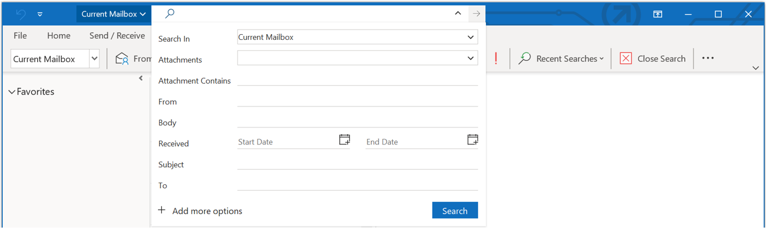
Meklēšanas uzziņas tabulas
Tālāk norādītajā tabulā ir redzami daži noderīgi meklēšanas piemēri. Papildus šiem piemēriem meklēšanas precizēšanai varat izmantot operatorus AND, NOT, OR, <, >, = un citus. Operatoriem jābūt rakstītiem ar lielajiem burtiem.
|
Ierakstiet šo |
Lai atrastu šo |
|---|---|
|
juris |
Vienumi, kas satur juris, jurisjuris,JURIS, JuRIsvai citu lielo un mazo burtu kombināciju. Tūlītējā meklēšana nav reģistrjutīga. Tādējādi NETIKS atrasti vienumi, kas satur abcBOBdef jeb 123bob. |
|
juris lapiņš |
Vienumi, kas satur juris, kā arī visus iepriekšējā rindā norādītos variantus vai lapiņš, kā arī visus pārējos vārdus, kas satur lapiņš, bet ne obligāti šādā secībā. |
|
juris AND lapiņš |
Vienumi, kas satur juris un lapiņš, bet ne obligāti šādā secībā. Ņemiet vērā, ka loģiskajiem operatoriem AND, NOT un OR jābūt rakstītiem ar lielajiem burtiem. |
|
juris NOT lapiņš |
Vienumi, kas satur juris, kā arī visus tabulas pirmajā rindā minētos variantus, bet nesatur lapiņš. |
|
juris OR lapiņš |
Vienumi, kas satur juris, kā arī visus tabulas pirmajā rindā minētos variantus, lapiņš vai abus. |
|
“juris” |
Vienumi, kas satur precīzu frāzi juris, bet nesatur variantus kā JURIS vai JuRIs. Lai meklētu precīzu frāzi, jāizmanto pēdiņas. |
|
no:"juris lapiņš" |
Vienumi, kuru sūtītājs ir juris lapiņš. Ievērojiet dubultpēdiņu lietojumu, lai meklēšanas rezultāti atbilstu precīzi frāzei pēdiņās. Varat arī ierakstīt from: un pēc tam dažus pirmos kontaktpersonas vārda burtus, un Outlook piedāvās kontaktpersonu sarakstu, kurā veikt atlasi. |
|
no:"juris lapiņš" par:”statusa atskaite” |
Vienumi, kuru sūtītājs ir juris lapiņš un kuru tēmas rindiņā, pamattekstā vai pielikuma saturā ir frāze statusa atskaite. Ievērojiet dubultpēdiņu lietojumu, lai meklēšanas rezultāti atbilstu precīzi frāzei pēdiņās. |
|
ir_pielikums:jā |
Vienumi, kuriem ir pielikumi. Varat arī izmantot hasattachement:true, lai iegūtu tādus pašus rezultātus. |
|
pielikumi:prezentācija.pptx |
Elementi, kuriem ir pielikumi ar nosaukumu prezentācija.pptx vai kuru pielikumu saturā ir prezentācija.pptx. |
|
tēma:"juris lapiņš" |
Vienumi, kuru tēmā ir frāze juris lapiņš. |
|
cc:"juris lapiņš" |
Vienumi, kuros parādāmais vārds juris lapiņš ir rindiņā Kopija. |
|
cc:jurislapins@contoso.com |
Vienumos, kuros e-pasta adrese jurislapins@contoso.com ir rindiņā Kopija. |
|
diskrētā kopija:juris |
Vienumi, kuros juris ir rindiņā Diskrētā kopija. |
|
category:red |
Vienumi, kas satur kategorijas nosaukumu, kurā ir vārds red. Piemēram, "Red category" vai "Redo" vai "Redundant". |
|
messagesize:<10 KB |
Vienumi, kuru lielums ir mazāks nekā 10 kilobaiti. Ievērojiet salīdzināšanas operatora "mazāks nekā" (<) lietojumu. |
|
messagesize:>5 MB |
Vienumi, kuru lielums pārsniedz 5 megabaitus. Ievērojiet salīdzināšanas operatora "lielāks nekā" (>) lietojumu. |
|
due:last week |
Vienumi, kas ir atzīmēti noteikta izpildes datuma sekojumam. |
|
messagesize:tiny |
Vienumi, kuru lielums ir mazāks nekā 10 kilobaiti. |
|
messagesize:small |
Vienumi, kuru lielums ir no 10 līdz 25 kilobaitiem. |
|
messagesize:medium |
Vienumi, kuru lielums ir no 25 līdz 100 kilobaitiem. |
|
messagesize:large |
Vienumi, kuru lielums ir no 100 līdz 500 kilobaitiem. |
|
messagesize:verylarge |
Vienumi, kuru lielums ir no 500 kilobaitiem līdz 1 megabaitam. |
|
sekojuma_karodziņš:sekojums |
Attēli, kas ir atzīmēti, izmantojot sekojuma karodziņu. |
|
ziņojuma_lielums:milzīgs |
Vienumi, kuru lielums pārsniedz 5 megabaitus. |
|
hasflag:true |
Vienumi, kas ir atzīmēti sekojumam. |
|
no:juris (saņemts:1/7/21 VAI saņemts:1/8/21) |
Vienumi no juris, kas tika saņemti 07.01.21. vai 08.01.21. Ievērojiet iekavu lietojumu, lai grupētu datumus. |
|
saņemts:1/15/2021 |
Vienumi, kas tika saņemti 15.01.2021. |
|
saņemts:“šonedēļ” |
Vienumi, kas tika saņemti šonedēļ. Ievērojiet pēdiņu izmantošanu, meklējot datumus ar vairākvārdiem.
Piezīmes.:
|
|
kam:juris |
Vienumi, kurus nosūtījāt adresātam juris, meklējot mapē Nosūtītie vienumi. |
|
read:no |
Vienumi, kas nav lasīti. Lai iegūtu tādus pašus rezultātus, varat arī izmantot lasīts:aplams. |
|
subject:statuss received:May |
Vienumi, kas no jebkuras personas saņemti maija mēnesī (jebkura gada), kuru tēmā ir statuss. |
Meklēšana kalendārā
Tālāk minētā meklēšana kalendārā atgriezīs tikai atbilstošus rezultātus, ja tiks izpildīta kalendāra mapē.
|
Ierakstiet šo |
Lai atrastu šo |
|---|---|
|
startdate:nākamā nedēļa subject:statuss |
Kalendāra vienumi nākamajā nedēļā, kuru tēmā ir “statuss”. |
|
ir:periodiski |
Kalendāra vienumi, kas periodiski atkārtojas. |
|
organizer:juris |
Kalendāra vienumi, kuros organizators ir juris. |
Kontaktpersonas meklēšana
Tālāk minētā meklēšana atgriezīs tikai atbilstošus rezultātus, ja tiks izpildīta kontaktpersonu mapē.
|
Ierakstiet šo |
Lai atrastu šo |
|---|---|
|
vārds:juris |
Kontaktpersonas, kas satur juris laukā Vārds. |
|
lastname:lapiņš |
Kontaktpersonas, kas satur lapiņš laukā Uzvārds. |
|
nickname:juris |
Kontaktpersonas, kas satur juris laukā Segvārds. |
|
jobtitle:ārsts |
Kontaktpersonas, kas satur ārsts laukā Amats. |
|
businessphone:555-0100 |
Kontaktpersonas, kas satur 555-0100 laukā Tālrunis darbā. |
|
homephone:555-0100 |
Kontaktpersonas, kas satur 555-0100 laukā Tālrunis mājās. |
|
mobilephone:555-0100 |
Kontaktpersonas, kas satur 555-0100 laukā Mobilais tālrunis. |
|
businessfax:555-0100 |
Kontaktpersonas, kas satur 555-0100 laukā Fakss darbā. |
|
businessaddress:(Lielā iela 123, Auce, LV-1234) |
Kontaktpersonas, kas satur Lielā iela 123, Auce, LV-1234 laukā Biroja adrese. Ievērojiet iekavu lietojumu, lai grupētu adreses. |
|
homeaddress:(Lielā iela 123, Auce, LV-1234) |
Kontaktpersonas, kas satur Lielā iela 123, Auce, LV-1234 laukā Dzīvesvietas adrese. Ievērojiet iekavu lietojumu, lai grupētu adreses. |
|
businesscity:auce |
Kontaktpersonas, kas satur auce laukā Uzņēmuma pilsēta. |
|
businesspostalcode:LV-1234 |
Kontaktpersonas, kas satur LV-1234 laukā Uzņēmuma pasta indekss. |
|
street:(Lielā iela 123) |
Kontaktpersonas, kas satur Lielā iela 123 laukā Adreses iela. Ievērojiet iekavu lietojumu, lai grupētu adreses. |
|
homestreet:(Lielā iela 123) |
Kontaktpersonas, kas satur Lielā iela 123 laukā Dzīvesvietas_adreses iela. Ievērojiet iekavu lietojumu, lai grupētu adreses. |
|
birthday:06.04.1960. |
Kontaktpersonas, kas satur 06.04.1960. laukā Dzimšanas diena. |
|
webpage:www.contoso.com |
Kontaktpersonas, kas satur www.contoso.com laukā Tīmekļa lapa. |










